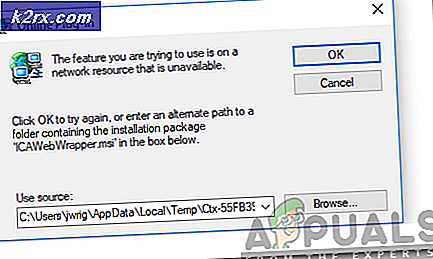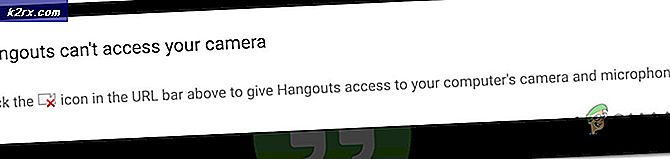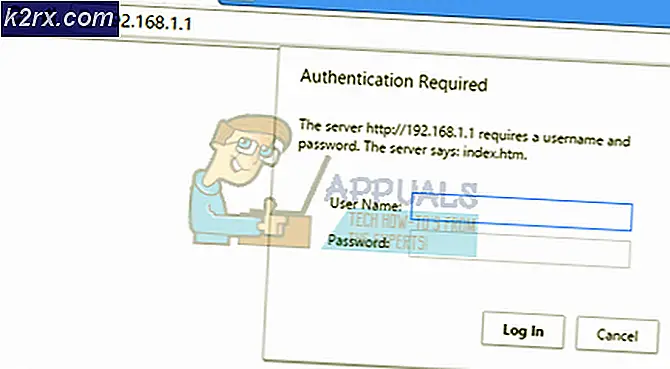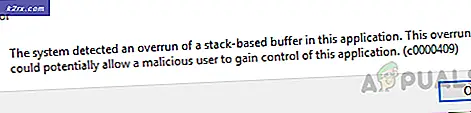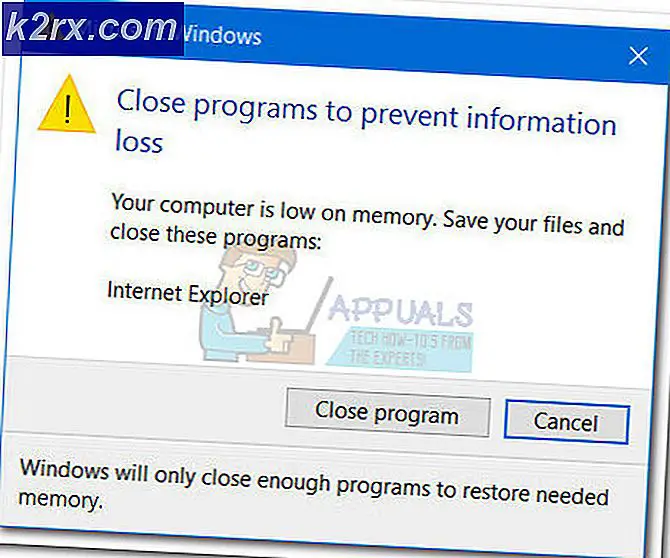Fix: Apex Legends Crashing di PC
Apex Legends adalah game battle royale gratis yang baru dirilis yang baru-baru ini mengguncang komunitas game dan memperoleh lebih dari 50 juta pemain hanya dalam kurun waktu dua bulan. Game ini dikembangkan oleh Respawn Entertainment dan diterbitkan oleh Electronic Arts. Apex Legends menggabungkan elemen dari TitanFall dan banyak penembak berbasis kelas lainnya.
Namun, baru-baru ini banyak laporan yang masuk tentang pengguna yang mengalami crash acak saat bermain game. Pada artikel ini, kami akan memberi tahu Anda tentang beberapa alasan yang menyebabkan crash ini mungkin dipicu dan memberi Anda solusi yang layak untuk memberantas masalah ini sepenuhnya.
Apa Penyebab Apex Legends Crash?
Tidak ada alasan khusus di balik kerusakan tersebut, tetapi menurut laporan kami, beberapa alasan paling umum adalah:
Sekarang setelah Anda memiliki pemahaman dasar tentang sifat masalah, kami akan melanjutkan ke solusi.
Solusi 1: Nonaktifkan Pengoptimalan Layar Penuh.
Optimasi Layar Penuh adalah fitur baru yang mencoba menjalankan game sebagai jendela tanpa batas. Fitur ini sering kali dapat menyebabkan masalah pada game yang tidak dioptimalkan dengan baik. Ada kemungkinan hal itu menyebabkan crash pada Apex Legends. Oleh karena itu, kami akan menonaktifkannya pada langkah ini.
- Klik kanan di Apex Legends pintas dan pilih "Buka Lokasi File”Atau telusuri di bilah penelusuran Windows jika Anda tidak memiliki pintasan di desktop.
- Setelah berada di dalam folder instalasi game, Baik–klik di "r5apex.exe"Dan pilih properti.
- Di dalam properti, klik kesesuaian dan periksa "Nonaktifkan pengoptimalan layar penuhKotak.
- Menerapkan pengaturan Anda.
- Lari permainan dan memeriksa untuk melihat apakah masalah tetap ada.
Solusi 2: Memberikan Hak Istimewa Administratif.
Ada elemen tertentu dari game yang memerlukan hak akses administratif agar berfungsi dengan benar jika game belum diberi hak administratif, hal itu mungkin menyebabkannya macet. Oleh karena itu, dalam langkah ini kita akan memberikan hak istimewa administratif game untuk itu:
- Klik kanan yang "Apex Legends"Di desktop dan pilih"Buka Lokasi File”Atau cari di bilah pencarian Windows.
- Setelah berada di dalam folder Instalasi, klik kanan "r5apex.exe"Dan klik"Properti“.
- Di dalam properti game, klik tab "Kompatibilitas" dan centang "Jalankan sebagai administratorKotak.
- Menerapkan pengaturan Anda.
- Lari permainan dan periksa untuk melihat apakah masalahnya masih ada.
Solusi 3: Hindari "Meminimalkan" permainan.
Dengan banyak pengguna, kerusakan hanya terjadi jika selama permainan pengguna menekan "Alt + Tab”Untuk mengganti tab di Windows. Ini adalah bug dengan Apex Legends, setiap kali dibuka setelah meminimalkannya dengan menekan "Alt + Tab", itu mungkin macet. Karena itu, cobalah menghindari menggunakan "Alt + Tab”Saat bermain game dan jika Anda melakukan restart untuk menghindari crash saat bermain game.
Solusi 4: Memverifikasi File Game.
Ada kemungkinan beberapa file penting dari game mungkin hilang. Gim ini membutuhkan semua file agar semua elemennya berfungsi dengan benar. Oleh karena itu, pada langkah ini, kami akan memeriksa untuk melihat apakah semua file game ada. Untuk itu:
- Buka itu Asal klien dan masuk ke akun Anda
- Klik di "Perpustakaan Game"Di kiri panel.
- Di dalam "Perpustakaan GameTab ", klik kanan pada"Apex Legends"Dan pilih"Perbaikan Game”
- Klien akan mulai memeriksa file game.
- Setelah selesai, itu akan terjadi secara otomatis unduh apa saja hilang file dan ganti rusak file jika ada.
- Lari permainan dan periksa untuk melihat apakah masalahnya masih ada.
Solusi 5: Hapus Paket Visual C ++ Redistributable
Karena kami sering menyalahkan pembaruan Windows untuk masalah ini, sangat mungkin versi Microsoft Visual C ++ Redistributable yang diinstal bersama game tidak valid dan Anda mungkin ingin menginstalnya secara manual. Selain itu, program lain menginstal Visual C ++ Redistributable sendiri dan kemungkinan versi ini tidak cocok dengan baik.
- Klik tombol menu Start dan buka Panel kendali oleh mencari untuk di sana. Selain itu, Anda dapat mengklik ikon roda gigi untuk membuka aplikasi Pengaturan jika OS Anda adalah Windows 10
- Di Panel Kontrol, alihkan Menampilkan sebagai pilihan untuk Kategori di pojok kanan atas dan klik Copot Pemasangan Program di bawah bagian Program di bagian bawah jendela panel Kontrol.
- Jika Anda menggunakan aplikasi Pengaturan di Windows 10, cukup klik Aplikasi harus segera membuka daftar semua program yang diinstal pada PC Anda.
- Menemukan Paket Microsoft Visual C ++ Redistributable di Control Panel atau Pengaturan dan klik Uninstall setelah mengklik sekali. Anda mungkin memperhatikan bahwa ada beberapa versi utilitas yang berbeda. Anda perlu mencatatnya dan mengulangi proses pencopotan pemasangan untuk masing-masingnya.
- Anda mungkin perlu mengonfirmasi beberapa kotak dialog dan mengikuti petunjuk yang akan muncul bersama file wizard penghapusan instalasi.
- Klik Selesai saat uninstaller selesai dengan proses dan ulangi proses uninstall untuk semua versi Visual C ++ Package.
- Buka Origin dengan mengklik dua kali ikonnya dan arahkan ke menu Game Library yang terletak di panel kiri layar.
- Klik pada ikon Apex Legends di Perpustakaan Game, klik kanan ikon roda gigi di sebelah tombol Putar oranye dan pilih opsi Perbaikan dari menu konteks. Biarkan selesai dengan prosesnya dan periksa untuk melihat apakah masalahnya masih muncul!
Solusi 6: Meningkatkan Memori Virtual
Metode khusus ini telah membantu banyak pengguna menyelesaikan masalah mereka hampir secara instan. Tidak peduli berapa banyak RAM yang Anda miliki, menambahkan beberapa memori file halaman dapat membantu Anda menyelesaikan masalah karena pengaturan kualitas tinggi permainan terkadang membutuhkan dorongan ekstra yang mungkin diperlukan dengan menyisihkan beberapa ruang pada hard drive Anda untuk digunakan sebagai memori RAM tambahan.
- Klik kanan pada file PC ini entri yang biasanya dapat ditemukan di Desktop atau di File Explorer Anda. Memilih Propertipilihan.
- Klik pada "Pengaturan sistem lanjutan"Di sebelah kanan jendela dan arahkan ke Maju Di bawah Performa bagian, klik Pengaturan dan navigasikan ke Maju tab jendela ini.
- Di bawah Memori virtual bagian, klik Perubahan. Jika kotak centang di samping "Secara otomatis mengelola ukuran file paging untuk semua drive"Opsi dipilih, hapus centang dan pilih partisi atau drive tempat Anda ingin menyimpan memori file paging.
- Setelah Anda memilih disk yang benar, klik tombol radio di sebelah ukuran khusus dan pilih Awal dan Maksimum Aturan praktis untuk menyelesaikan masalah dengan kesalahan ini adalah mengalokasikan dua gigabyte ekstra dari yang sudah Anda gunakan.
- Pastikan Anda menyetel ukuran awal dan maksimum ke nilai yang sama untuk menghindari perubahan besar. Periksa untuk melihat apakah Apex Legends terus mogok!
Solusi 7: Nonaktifkan GameDVR Menggunakan Registry
GameDVR adalah fitur yang dibangun di dalam Windows dan pasti dapat berdampak pada kinerja permainan Anda. Anda dapat menonaktifkannya menggunakan Editor Registri tetapi perhatikan bahwa Anda harus berhati-hati dalam mengikuti petunjuk dengan hati-hati agar tidak membuat sistem Anda tidak stabil. Ikuti instruksi di bawah ini!
- Karena Anda akan menghapus kunci registri, kami sarankan Anda membaca artikel ini yang telah kami terbitkan agar Anda dapat mencadangkan registri Anda dengan aman untuk mencegah masalah lain. Tetap saja, tidak ada yang salah jika Anda mengikuti langkah-langkah dengan hati-hati dan benar.
- Buka Editor Registri jendela dengan mengetik "regedit”Di bilah pencarian, menu Start, atau kotak dialog Run yang dapat diakses dengan ekstensi Tombol Windows + R kombinasi tombol. Arahkan ke kunci berikut di registri Anda dengan menavigasi di panel kiri:
HKEY_CURRENT_USER \ System \ GameConfigStore
- Klik pada kunci ini dan mencoba mencari entri bernama GameDVR_Enabled. Klik kanan padanya, dan pilih Memodifikasi opsi dari menu konteks.
- Dalam Sunting jendela, di bawah Data nilai bagian ubah nilainya menjadi 0 dan terapkan perubahan yang telah Anda buat. Konfirmasi setiap dialog keamanan yang mungkin muncul selama proses ini. Selanjutnya, Anda perlu menavigasi ke lokasi ini di registri:
HKEY_LOCAL_MACHINE \ SOFTWARE \ Policies \ Microsoft \ Windows
- Setelah Anda sampai di sana, klik kanan pada tombol Windows di bilah navigasi dan pilih New >> Key. Beri nama GameDVR. Arahkan ke sana dan buat yang baru Nilai DWORD entri disebut AllowGameDVR dengan mengklik kanan di sisi kanan jendela dan memilih Baru >> Nilai DWORD (32-bit). Klik kanan padanya, dan pilih Memodifikasi opsi dari menu konteks.
- Dalam Sunting jendela, di bawah Data nilai bagian ubah nilainya menjadi 0 dan terapkan perubahan yang telah Anda buat.
- Sekarang Anda dapat memulai ulang komputer Anda secara manual dengan mengklik Mulai menu >> Tombol power >> Mengulang kembali dan periksa apakah masalahnya sudah hilang. Ini secara efektif akan menonaktifkan GameDVR jadi periksa untuk melihat apakah Apex Legends terus mogok!
Solusi 8: Memperbarui Driver Grafik.
Dalam beberapa kasus, driver kartu grafis pada sistem sudah lama dan ketinggalan zaman. Karena Apex Legends adalah game yang baru dirilis, ini mungkin gagal berfungsi jika Anda menggunakan driver yang tidak mendukungnya. Oleh karena itu, pada langkah ini, kami akan memperbarui driver kartu grafis dan untuk itu:
Untuk Pengguna Nvidia:
- Klik padaCari batang di sisi kiri filebilah tugas
- KetikGeforce Pengalaman dan tekanmemasukkan
- Klik ikon pertama untuk membuka fileaplikasi
- Setelahpenandatanganan di, Klik "Pengemudi"Di ataskiri.
- Di Tab itu, Klik "Memeriksa untuk Pembaruan"Di atasBaik
- Setelah itu, aplikasi akanmemeriksa jika pembaruan baru tersedia
- Jika pembaruan tersedia, "UnduhTombol ”akan muncul
- Setelah Anda mengklik itu, driver akan melakukannya mulai untuk mengunduh
- Setelah Driver tersebutdiunduh aplikasi akan memberi Anda opsi untuk "Mengekspresikan" atau "AdatInstalasi.
- Klik pada "MengekspresikanPilihan instalasi dan Driver akan melakukannyasecara otomatis dipasang
- Setelah penginstalan selesai, Lari permainan dan periksa untuk melihat apakah masalahnya masih ada.
catatan: Jika masalah ini masih berlanjut, Anda disarankan untuk mencoba memutar kembali driver grafis Anda.
Untuk Pengguna AMD:
- Baik–Klik diDesktop dan pilihAMD Radeon Pengaturan
- DalamPengaturan, klikPembaruan di bawahBaik sudut
- Klik "Periksa Pembaruan”
- Jika pembaruan baru tersedia abaru pilihan akan muncul
- Klik opsi dan pilihMemperbarui
- ItuAMD pemasang akan mulai, klikMeningkatkanketika penginstal meminta Anda untuk melakukannya
- Penginstal sekarang akan menyiapkan paket,memeriksa semua kotak dan klikInstall
- Ini akan sekarangunduh driver baru dan instalsecara otomatis
- Restart komputer Anda dan coba jalankan game.
Solusi 9: Nonaktifkan Tampilan Asal
Dalam beberapa kasus, Origin Overlay dapat memicu bug pada game dan menyebabkannya crash di tengah-tengah pertandingan. Oleh karena itu, pada langkah ini, kami akan menonaktifkan overlay ini. Untuk itu:
- Luncurkan Origin dan masuk ke akun Anda.
- Pilih "Properti Game Saya”Dari tab kiri.
- Klik kanan “Apex Legends” dan pilih "Properti Game".
- Di tab umum, hapus centang yang "Aktifkan Origin In-game untuk Apex Legends" pilihan.
- Pilih "Menyimpan" dan benar-benar keluar dari asalnya.
- Mengulang kembali Asal dan login ke akun Anda.
- Jalankan gamenya dan memeriksa untuk melihat apakah masalah terus berlanjut.
catatan:Juga disarankan untuk menonaktifkan Antivirus Anda sepenuhnya untuk sementara waktu dan memeriksa untuk melihat apakah permainan berjalan dengan baik. Juga, coba tutup Discord dan periksa apakah masalahnya hilang karena Discord menyebabkan crash bagi sebagian orang.
Solusi 10: Pengaturan Max FPS
Beberapa pengguna telah melaporkan bahwa menyetel fps maksimal game ke 60 telah membantu mereka mengatasi kerusakan yang sering terjadi dan sekarang game mereka berjalan lebih stabil. Oleh karena itu, pada langkah ini, kita akan mengatur fps maksimal game menjadi 60. Untuk itu:
- Luncurkan Origin dan masuk ke akun Anda.
- Klik pada “Perpustakaan Game Saya” opsi dan kemudian klik kanan "Apex Legends".
- Pilih "Properti Game" dan kemudian klik “Opsi Peluncuran Lanjutan”.
- Ketik perintah berikut dan tekan "Menyimpan" untuk mengatur fps maks.
+ fps_max 60
- Periksa untuk melihat apakah masalah terus berlanjut.